Kõrval Kirglik Kirjanik
Microsoft Teams võimaldab paljudel ettevõtetel ning koolidel ja kolledžitel oma tunde ja koosolekuid läbi viia väga tõhusalt ja häireteta. MS Teams rakendus võimaldab kasutajatel luua palju meeskondi, et oma tööd või tundi paremini hooldada/korraldada. Mõnikord võib organisatsioon säilitada sama nime paljude meeskondade jaoks ja see võib tekitada ebaselge olukorra meeskonnaliikmete seas, kes on kõigis meeskondades ühised. Seetõttu võib selle segaduse lahendada Microsoft Teamsi profiili avatari muutmine. Mitte keegi ei saa lihtsalt minna ja muuta Microsofti meeskondade profiili avatari, vaid seda saavad teha ainult meeskonna omanikud või administraator, kes meeskonna rakenduses lõi. Kui olete meeskonna administraator ja ootate meeskonna profiili avatari muutmist, on see postitus teile kindlasti abiks.
Kuidas muuta või lisada Microsoft Teamsi profiili avatari
1. samm: vajutage Windows klahvi klaviatuuril ja tippige Microsofti meeskonnad.
2. samm: valige Microsoft Teams otsingutulemustest, nagu allpool näidatud.

3. samm: klõpsake rakenduses Microsoft Teams Meeskonnad vasakpoolsel menüüribal, nagu allpool näidatud.
4. samm: seejärel klõpsake paremal küljel kolm horisontaalset punkti (kuva rohkem valikuid) meeskonnast, kelle profiili avatari soovite muuta.
5. samm: klõpsake Juhtida meeskonda rohkemate valikute menüüst.
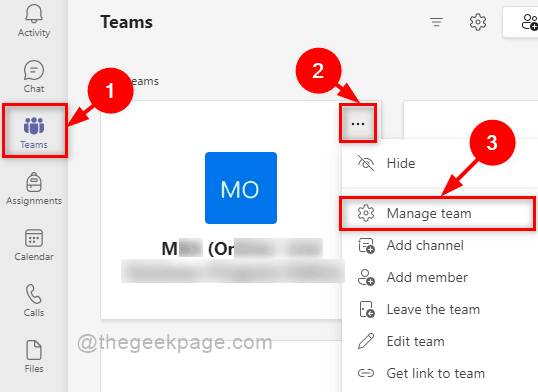
6. samm: klõpsake Teamsi profiili avatari muutmise nuppu, nagu on näidatud alloleval ekraanipildil.
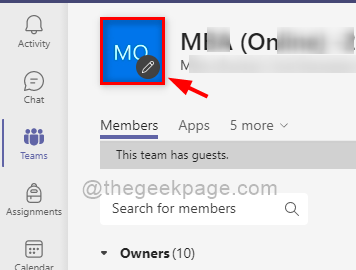
7. samm: valige soovi korral mis tahes eelmääratletud pilt. Vastasel juhul klõpsake Laadi üles nuppu, et sirvida teisi pilti süsteemist, nagu allpool näidatud.
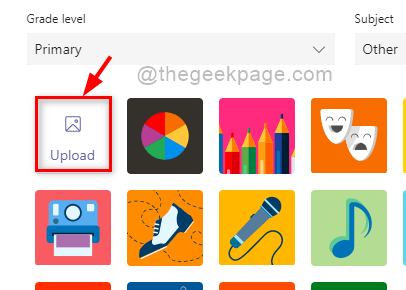
8. samm: pärast profiili avatari valimist ja üleslaadimist klõpsake nuppu Värskenda nuppu muudatuste tegemiseks.
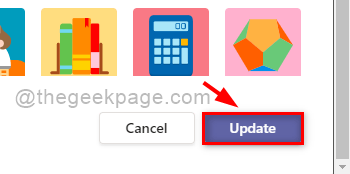
Nii saate oma Microsoft Teamsi rakenduse profiili avatari värskendada.
See on kõik poisid.
Loodetavasti oli see artikkel kasulik ja informatiivne.
Palun jätke meile allpool kommentaarid.
Aitäh!


